Якщо в програмі «Фотографії» відображається повідомлення «Не вдається закачати»
Якщо деякі з ваших фотографій не синхронізуються з iCloud, дізнайтеся, як перемістити ці фотографії з альбому «Не вдається закачати» до вашої фототеки.
Перевіряючи стан фототеки в нижній частині програми «Фотографії» на iPhone, iPad або Mac, ви можете помітити, що деякі фотографії чи відео не синхронізуються зі службою «Фото iCloud». Також можуть відображатися повідомлення про стан «Не вдалося синхронізувати з iCloud [кількість елементів]» і новий альбом «Не вдається закачати» в програмі «Фотографії».
Щоб додати ці фотографії чи відео в службу «Фото iCloud», спробуйте експортувати їх із програми «Фотографії» та знову імпортувати. Будь-які зміни або ключові слова, раніше застосовані до цих фотографій або відео, буде втрачено.
Як вивантажувати фотографії або відео в iCloud на iPhone або iPad
У програмі «Фотографії» виберіть альбом «Не вдається закачати».
Торкніть «Вибрати» > «Вибрати все», щоб вибрати всі файли.
Натисніть > «Зберегти до Файлів». Потім виберіть розташування в розділі «На iPhone» і торкніть «Зберегти», щоб зберегти файли на пристрій.
Відкрийте програму «Файли», щоб переконатися, що файли експортовано.
Щоб видалити файли з альбому «Не вдається закачати», натисніть > торкніть «Видалити». Потім виберіть альбом «Недавно видалені», торкніть «Вибрати», а потім — «Видалити все» > «Видалити» для підтвердження.
Щоб знов імпортувати файли, виберіть папку з файлами в програмі «Файли». Потім натисніть і торкніть «Зберегти».
Після повторного імпорту файлів їх можна видалити з місця збереження на пристрої, щоб заощадити місце на iPhone.
Як повторно вивантажувати фотографії чи відео в iCloud на комп’ютері Mac
Щоб побачити, які елементи не вдалося синхронізувати з iCloud у програмі «Фотографії», натисніть кнопку «Переглянути» поруч із повідомленням у нижній частині вікна «Фототека» або клацніть «Не вдається закачати» на бічній панелі. Ви можете спробувати повторно імпортувати елементи з альбому «Не вдається завантажити» до своєї бібліотеки програми «Фотографії», щоб синхронізувати елементи з програмою «Фото iCloud».
>Натисніть Command-A, щоб вибрати всі елементи в альбомі «Не вдається закачати», виберіть «Файл» «Експортувати», а потім виберіть «Експортувати незмінені оригінали для [кількість] фото».
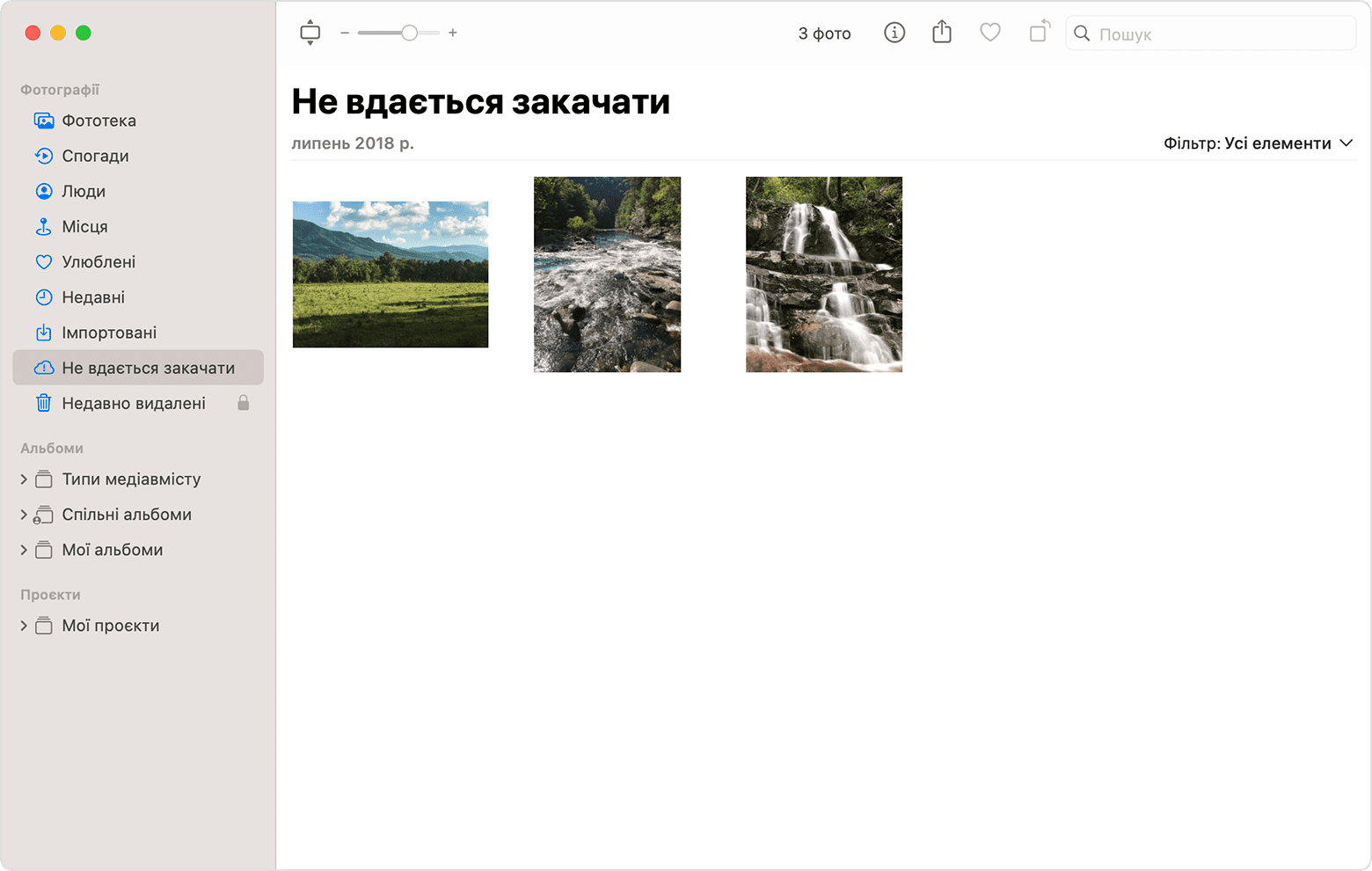
У наступних діалогових вікнах клацніть «Експортувати», виберіть місце збереження та клацніть «Експортувати оригінали».
Після експорту об’єктів переконайтеся, що всі вони все ще вибрані в альбомі, а потім виберіть «Зображення» > «Видалити [кількість] фото або відео».
Клацніть «Видалити», а потім — «ОК».
Виберіть альбом «Недавно видалені» на бічній панелі, а потім виберіть «Видалити всі». Або виберіть лише нещодавно видалені елементи.
Виберіть «Файл» > «Імпортувати», а потім виберіть зображення, які ви експортували раніше. Для всіх елементів, які успішно синхронізовані з програмою «Фото iCloud», редагування або ключові слова, додані до відповідних елементів, можуть бути втрачені.
Потрібна додаткова допомога?
Розкажіть нам більше про поточну ситуацію, і ми запропонуємо вам подальші кроки.